Ghid Slider
In acest tutorial veti afla cum sa adaugati text peste imaginile din slider.
Exista o multime de programe gratuite ce pot fi utilizate in acest scop.
Pentru acest tutorial noi vom folosi Pixlr Editor – http://pixlr.com/editor/
1. Accesati http://pixlr.com/editor/
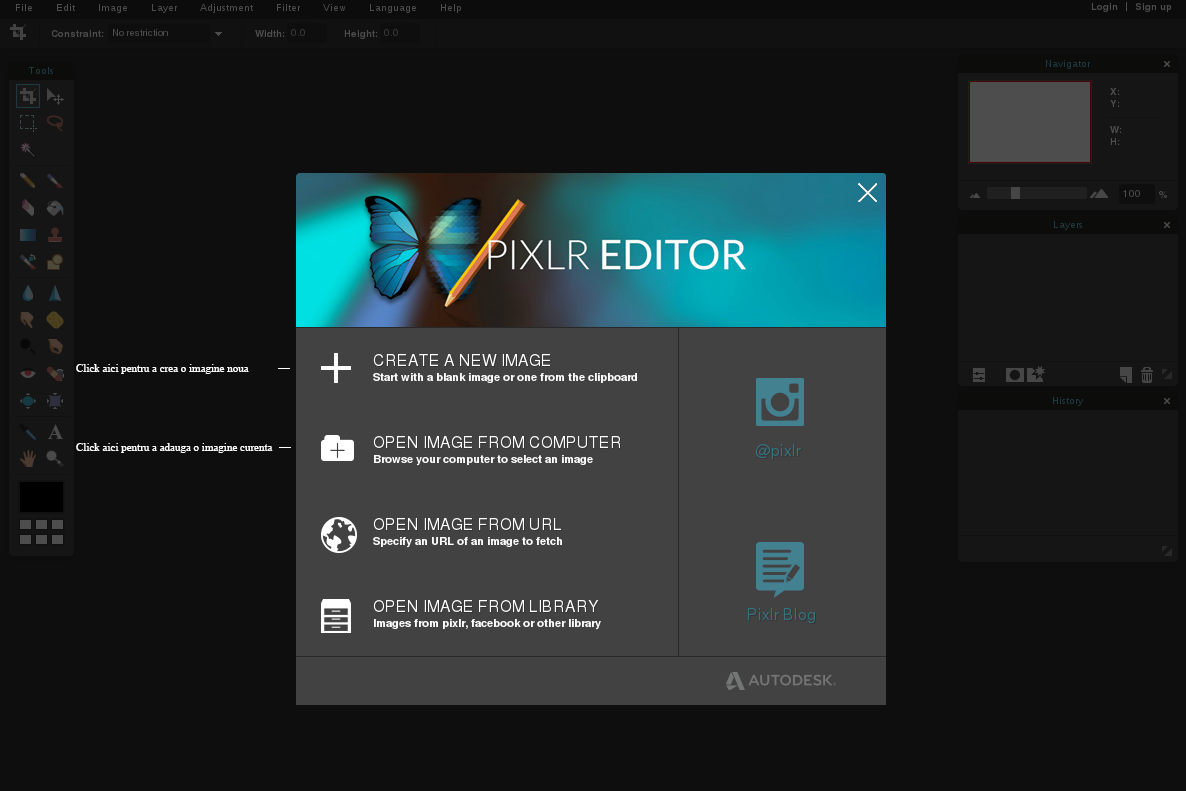
2. Setati numele imaginii si rezolutia ( rezolutia recomandata este de 1920x500 )
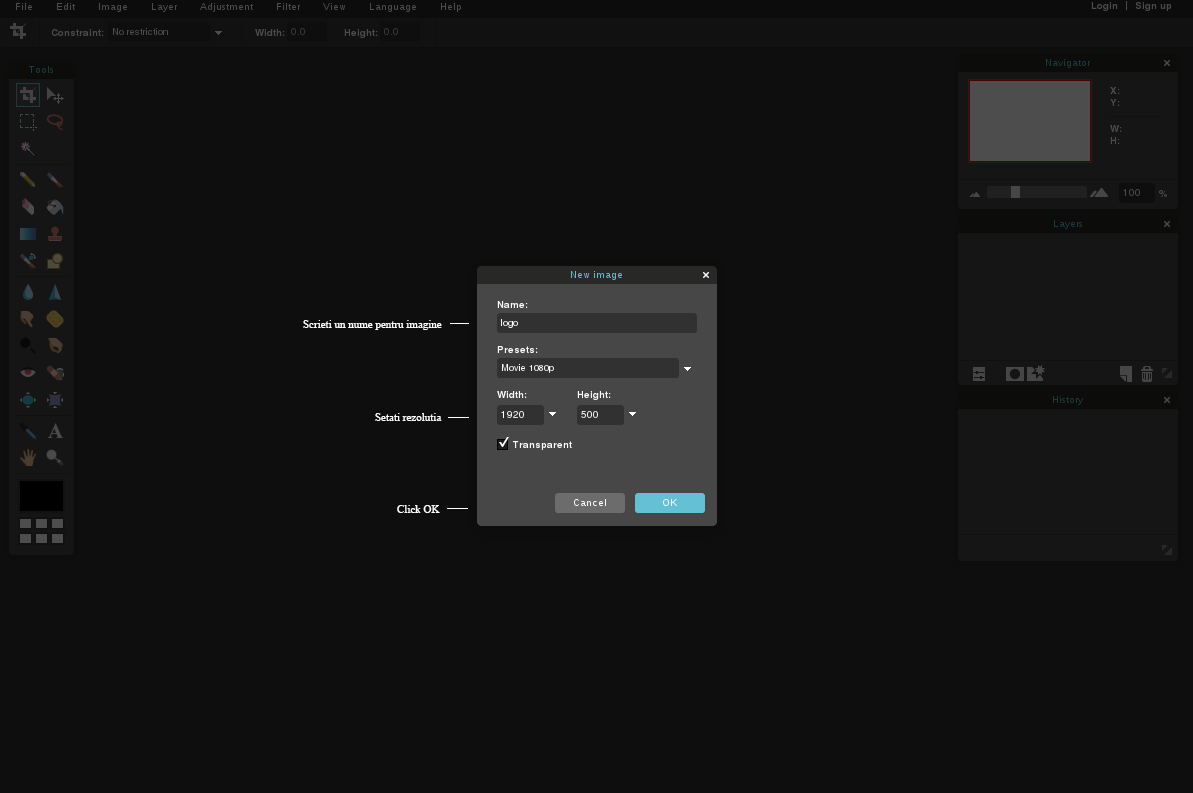
3. Pentru a adauga text peste o culoare de background urmariti pasii din imagine:
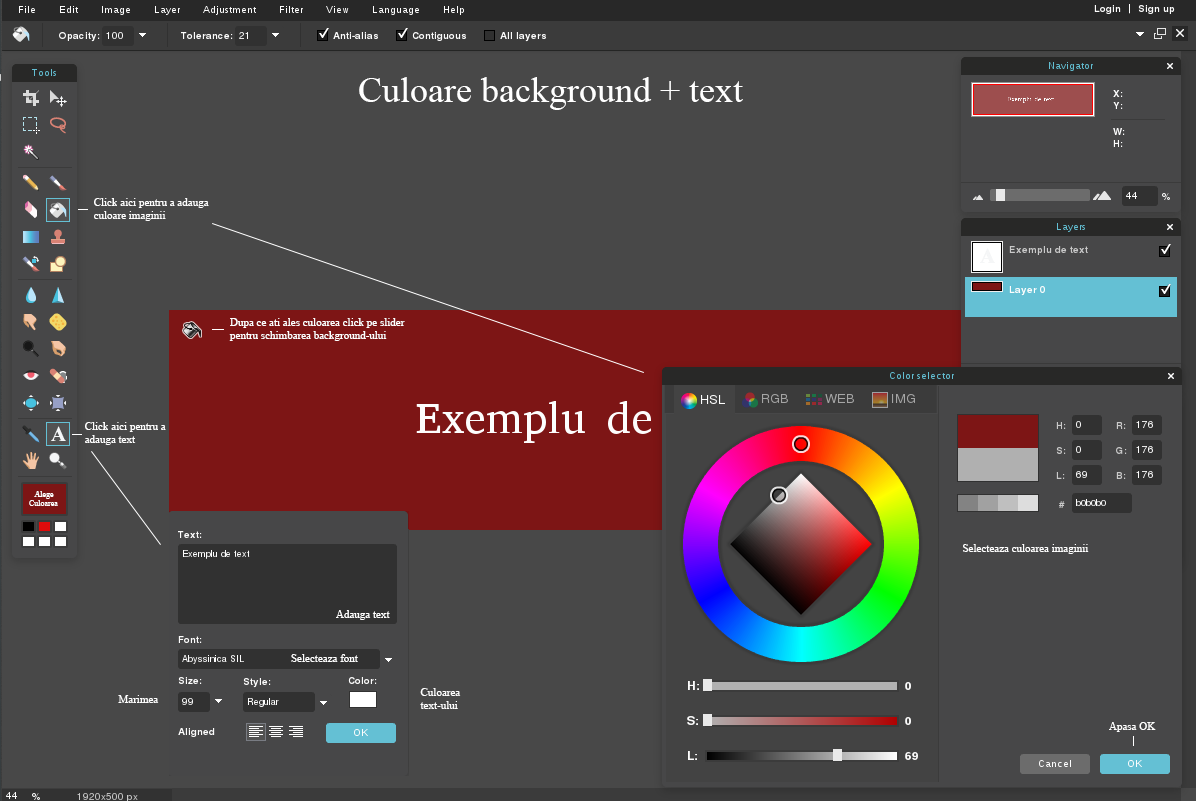
4. Pentru a adauga o imagine ca background, apasati pe “Layer” si alegeti “Open image as layer”
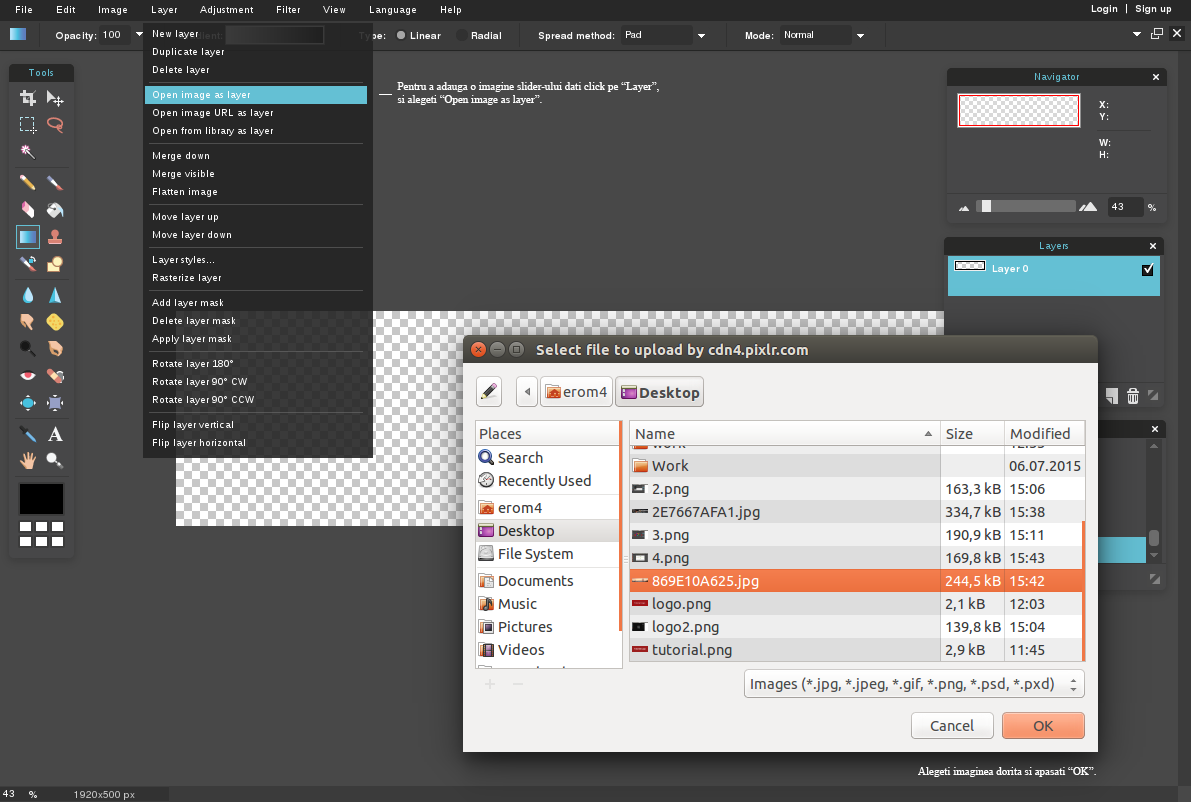
5. Pentru a adauga text peste imagine, apasati pe iconul in foma de “A” din partea stanga, scrieti in casuta textul dorit.
Setati fontul, marimea si culoarea, iar cu ajutorul mouse-ului puteti schimba pozitia text-ului.
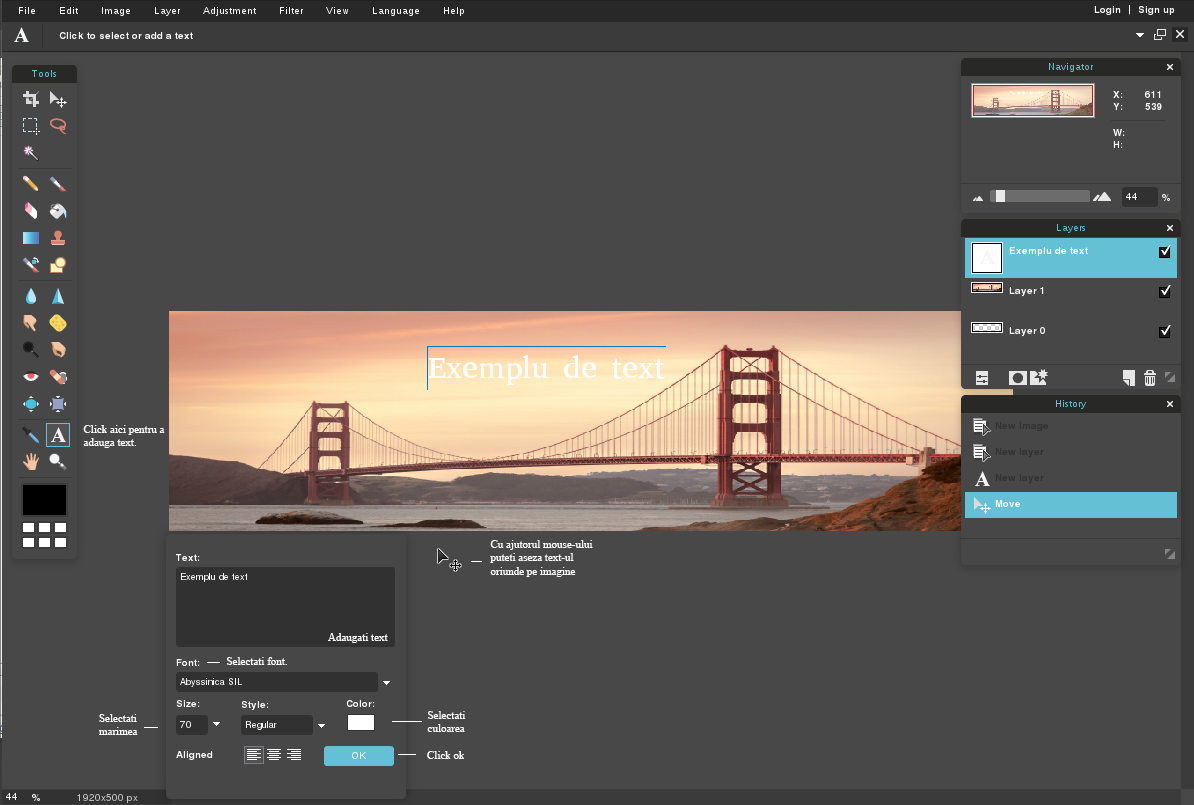
6. Pentru a salva imaginea apasati pe “File” iar din meniu selectati “Save”, selectati formatul “PNG” din lista si apasati “OK”
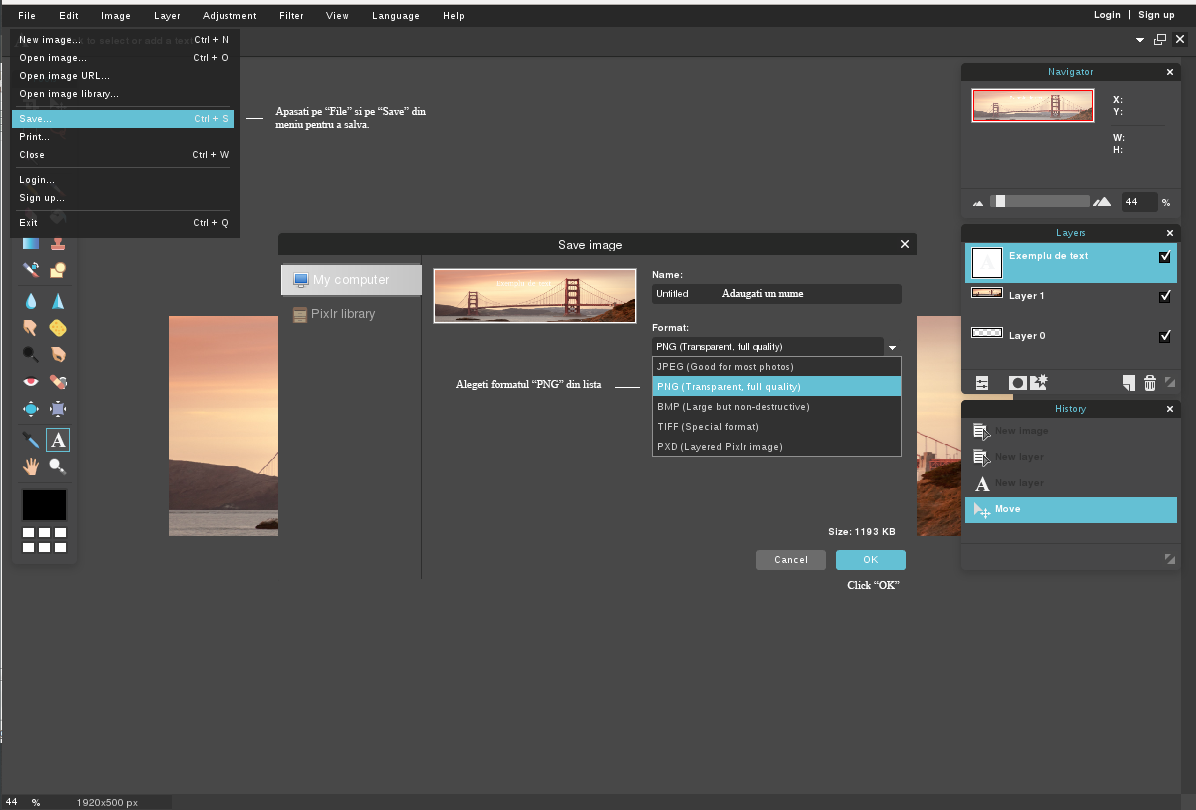
7. Accesati zona de administrare a eshop-ului → Aplicatii → Slider → Scroll pana jos iar la “Slider-ul sablonului bifati “Link-uri imagine”.
Click pe “Incarca imagini”, selectati imaginile create sau editate si salvati.
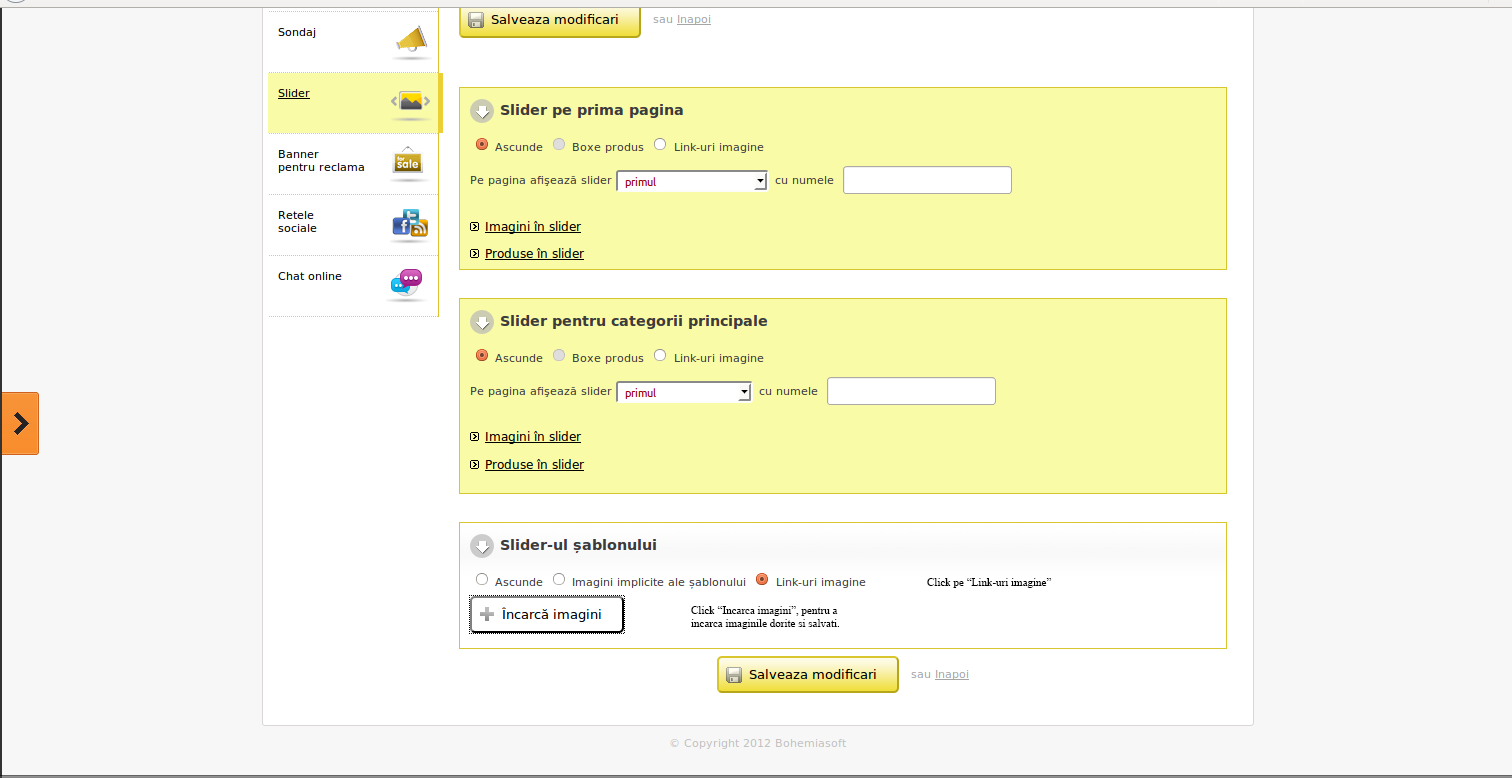
8. Rezultat final:
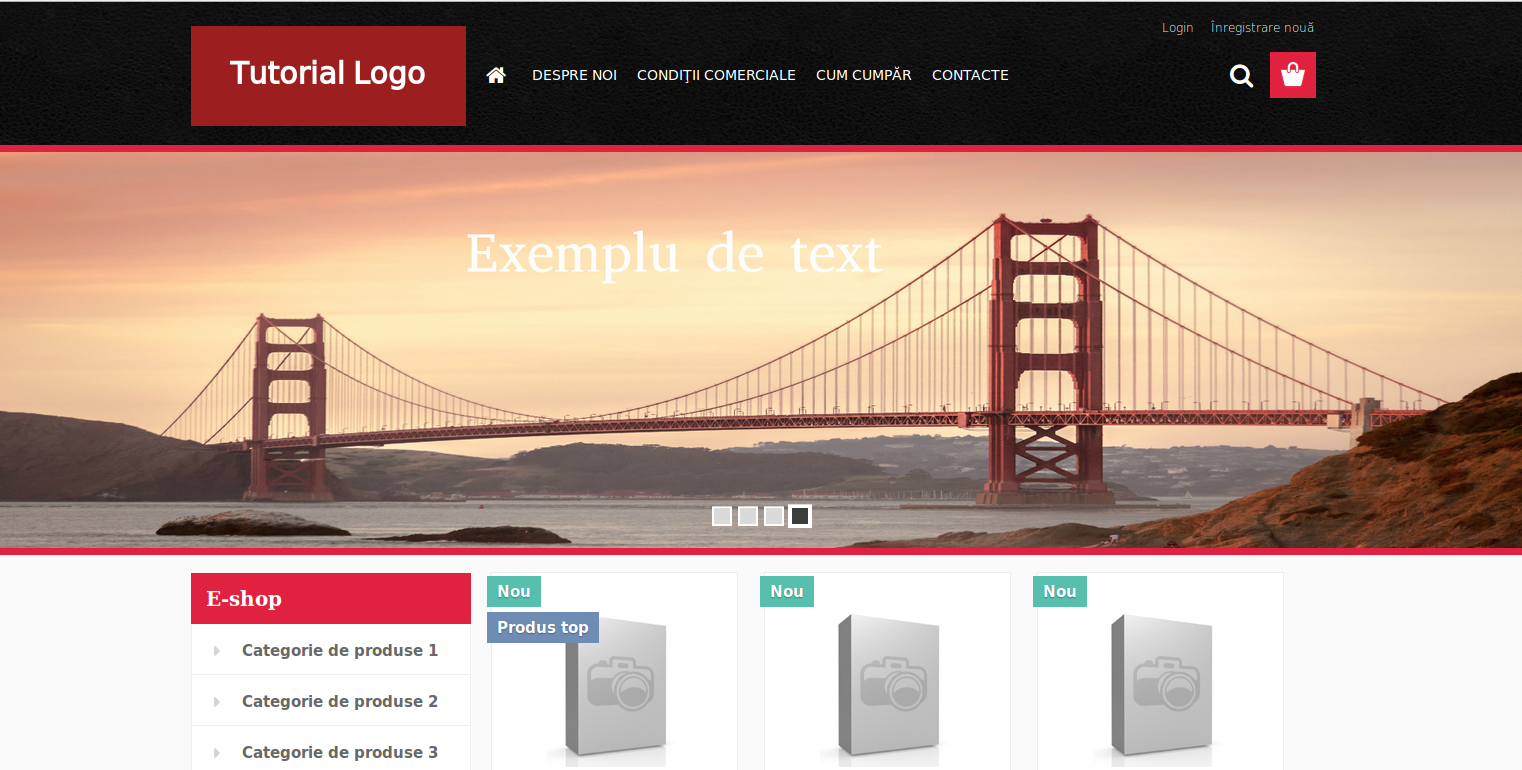
Programe alternative ce pot fi utilizate la crearea de slidere:
Photoshop Express - http://www.photoshop.com/tools?wf=editor
Sumo Paint - http://www.sumopaint.com/home/
Pic Monkey - http://www.picmonkey.com/
Gimp - http://www.gimp.org/
Website-uri de unde puteti descarca imagini gratuite:
- https://stocksnap.io/
- https://unsplash.com/
- http://www.freeimages.com/



